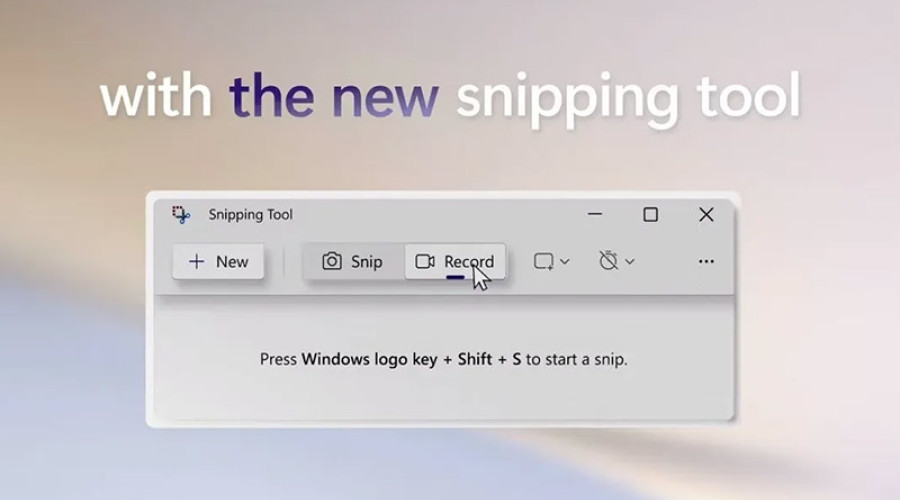
در آپدیت سپتامبر 2023 ویندوز 11، مایکروسافت ویژگی ها و قابلیت های جدیدی را برای این سیستم عامل در نظر گرفته است. از اضافه کردن دستیار هوش مصنوعی Copilot به دسکتاپ که بگذریم، باید به نسخۀ جدید Snipping Tool اشاره کنیم که به چندین ویژگی جدید بر پایۀ فناوری هوش مصنوعی مجهز شده است.
از ویژگی های جدید Snipping Tool می توان به قابلیت OCR (تشخیص کاراکتر اپتیکال) اشاره کرد که متن را از عکس جدا می کند و امکان کپی کردن آن را در ورد و هر جای دیگری فراهم می آورد. همچنین این ابزار به قابلیت ویرایش متنِ موجود در عکس یا مخفی کردن آن نیز مجهز شده تا به این صورت از ارسال دیتای حساس کاربر (که بر روی عکس درج شده) جلوگیری به عمل آید. در آخر باید به این نکته هم اشاره کنیم که Snipping Tool اکنون به قابلیت ضبط ویدئو همراه با صدا نیز مجهز شده است! در ادامه ویژگی های جدید این ابزار را که در قالب آپدیت سپتامبر 2023 ویندوز 11 ارائه شده، بیشتر بررسی می کنیم.
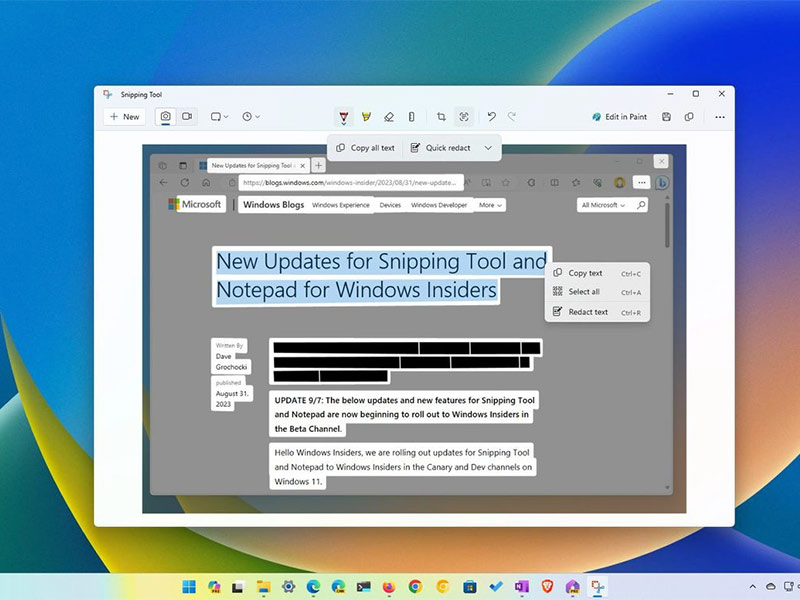
ویژگی های جدید اپلیکیشن Snipping Tool
در آپدیت جدید ویندوز 11، Snipping Tool اکنون به شما اجازه می دهد تا متن درج شده بر روی عکس را از آن استخراج و کپی کنید. در ادامه با این ویژگی آشنا می شویم.
-
کپی کردن متن موجود در عکس
نسخۀ جدید Snipping Tool به قابلیتی به نام “Take Actions” مجهز شده که خود دارای دو گزینه است: یکی استخراج کردن متن درج شده بر روی عکس و دیگری مخفی کردن متن.
زمانی که با Snipping Tool یک اسکرین شات در ویندوز 11 می گیرید، توجه شما به یک دکمۀ جدید به نام Take Actions در ادیتور این ابزار جلب خواهد شد. این قابلیت، عکس را آنالیز کرده و متون درج شده بر روی آن را تشخیص می دهد.
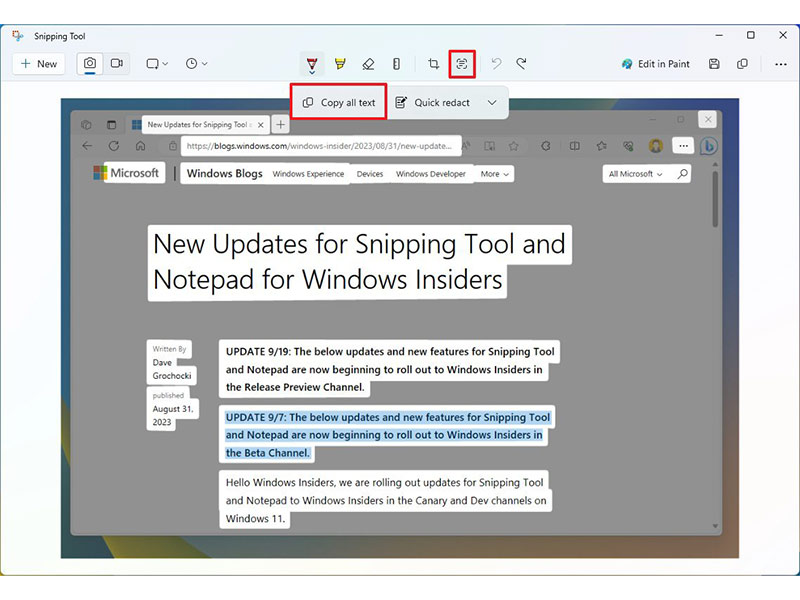
با کلیک بر روی این دکمه (همان طور که در عکس بالا مشاهده می کنید)، دو گزینه به شما نمایش می دهد. یکی از این گزینه ها “Copy all text” است که تمام یا بخشی از متن موجود در عکس را کپی می کند. یا شما می توانید بخشی دلخواه از متن را سلکت کنید، بر روی آن کلیک راست نمایید و گزینۀ “Copy text” را انتخاب کنید.
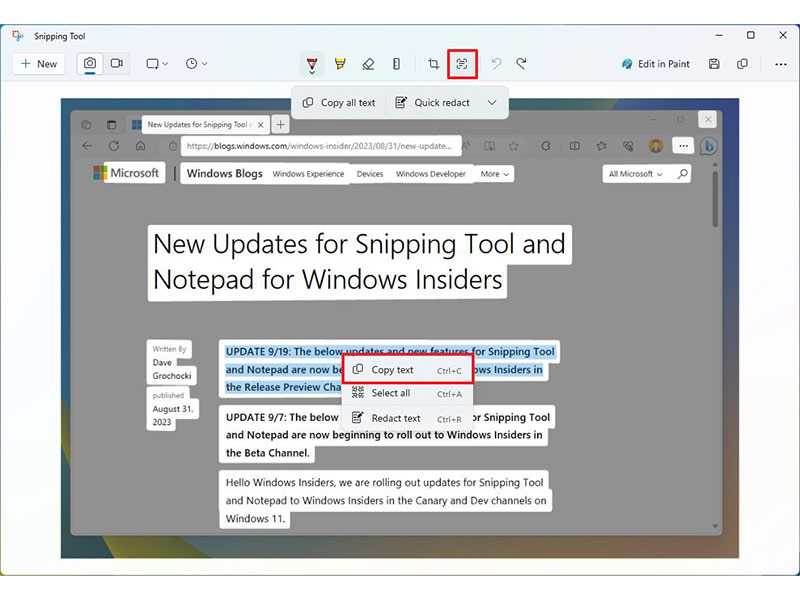
در ادامه شما می توانید تا متن کپی شده را در Word، نوتپد یا هر جای دیگری که خواستید paste کنید.
-
ویرایش و حذف متن موجود در عکس
گزینۀ دیگری که با کلیک بر روی دکمه “Take Actions” نمایش داده می شود، “Redact” است. همان طور که از نام این گزینه مشخص است، با استفاده از آن می توانید تا متن درج شده در عکس را ویرایش یا حذف کنید. به این ترتیب اگر در اسکرین شاتی که گرفتید بخشی از اطلاعات مهم و حساس شما درج شده، می توانید با این قابلیت قبل از ارسال عکس، این اطلاعات را مخفی نمایید.
برای این منظور دو روش در Snipping Tool در اختیار شما قرار گرفته است. روش اول این است که در اسکرین شات، می توانید بر روی دکمه “Take Actions” کلیک کنید، گزینۀ “Quick redact” را انتخاب نمایید، اطلاعاتی را که می خواهید ویرایش یا مخفی کنید، انتخاب نمایید (این اطلاعات می تواند شامل آدرس ایمیل و شماره تلفن) و سپس قابلیت Quick redact باعث می شود تا آدرس ایمیل و شماره تلفن به طور اتوماتیک از روی عکس مخفی شود.
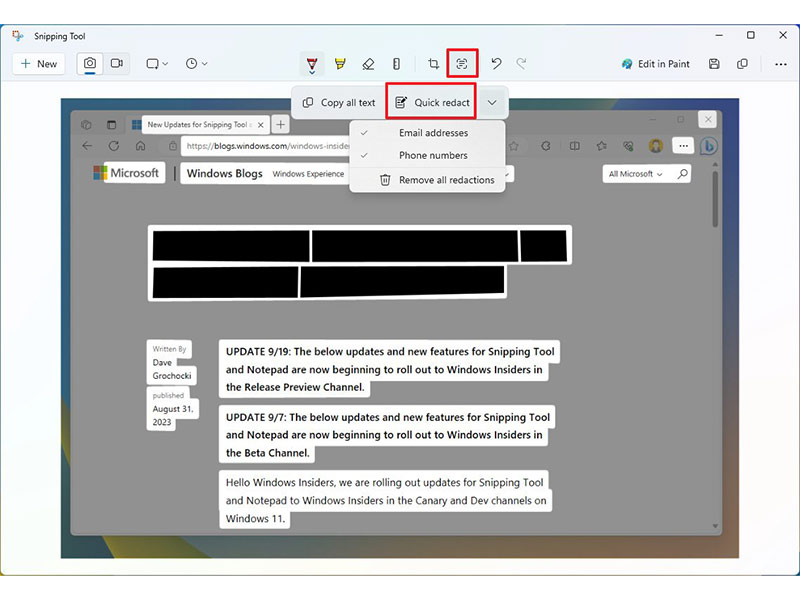
روش دوم اینکه اگر شما می خواهید تا بخش خاصی از متن را مخفی کنید، می توانید بر روی دکمه “Take Actions” کلیک کنید تا تصویر آنالیز شود، سپس بخش حساس و مهم مورد نظر خود از متن را انتخاب کنید و سپس بر روی گزینۀ “Redact text” کلیک نمایید.
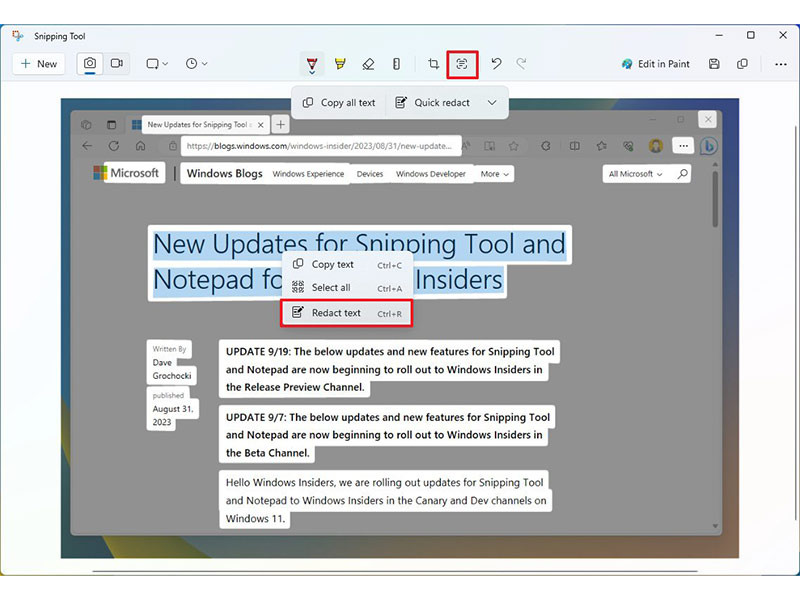
-
ضبط صدا
در نهایت، در بخشی از ارتقاهای صورت گرفته در Snipping Tool، امکان ضبط صدا در اختیار شما قرار گرفته است. با استفاده از این اپلیکیشن اکنون می توانید تنظیمات پیش فرض ضبط صدای سیستم را تغییر دهید و اگر چند میکروفون به کامپیوتر متصل است، یکی از آنها را به عنوان میکروفون اصلی انتخاب کنید.
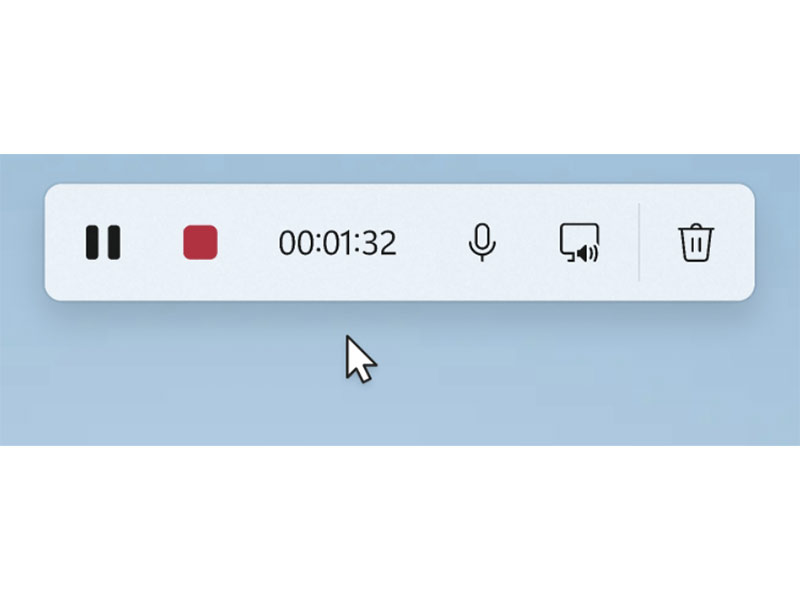
لازم به ذکر است که شرکت مایکروسافت اعلام کرده که قابلیت ضبط صدا از طریق بخش Take Actions نیز در دسترس قرار می گیرد. اما در حال حاضر این ویژگی در جدیدترین نسخۀ Snipping Tool نیز مشاهده نشده است.
منبع: windows central




